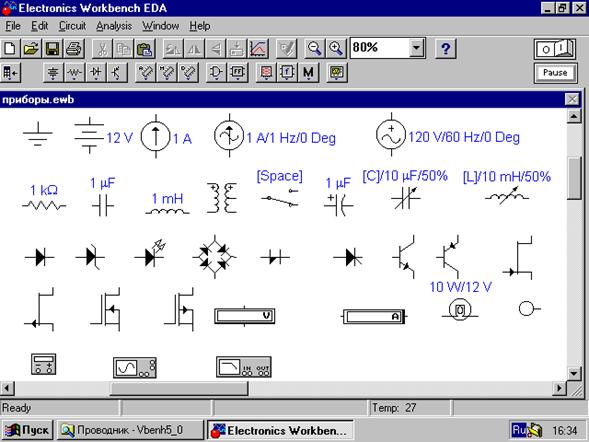Запустив интегрированный пакет Electronics Workbench, вы увидите диалоговое окно и окно редактирования (рис.8). Окно редактирования заполнено некоторыми компонентами. Диалоговое окно Electronics Workbench содержит поле меню, библиотеку компонентов и линейку контрольно-измерительных приборов расположенных в одном поле. Поле меню аналогичное с многими Windows-приложениями. Опции главного меню легко изучить самостоятельно.
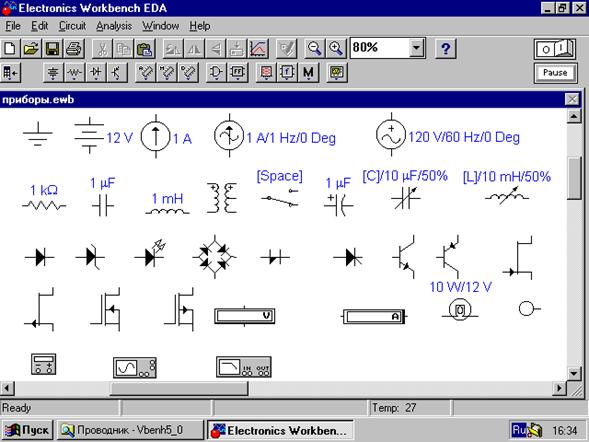
Рис. 8
Несколько более подробно остановимся на некоторых компонентах и конрольно-измерительных приборах. На рисунке 8 в окне редактирования, начиная слева сверху, двигаясь направо приведены обозначения следующих компонентов и конрольно-измерительных приборов: заземление, батарея, источник постоянного тока, источник переменного синусоидального тока (эффективное значения тока, частота, фаза), источник переменного синусоидального напряжения (эффективное значение тока, частота, фаза), резистор, конденсатор, катушка (индуктивность), трансформатор, переключатель, электролитический конденсатор, конденсатор переменной емкости, катушка переменной индуктивности, диод, стабилитрон, светодиод, диодный мост, диод Шокли, n – p – n транзистор, p – n –p транзистор, далее 4 вида полевых транзисторов, вольтметр, амперметр, лампа накаливания (напряжение, мощность), светодиод (цвет свечения), мультиметр, осциллограф, измеритель амплитудно-частотных и фазо-частотных характеристик.
Алгоритм технологии подготовки и запуска электрических схем
1. Выбор необходимых компонентов электрической схемы и расположение их в окно редактирования Electronics Workbench.
Для этого подводим указатель мыши к одной из пиктограмм библиотеки компонентов или линейке контрольно-измерительных приборов и щелкаем левой кнопкой мыши. Выпадает одна из выбранных групп компонентов. Для того, чтобы выбрать необходимый, подводим указатель мыши к компоненту, нажимаем левую кнопку мыши (не опускаем кнопку), перемещаем компонент на окно редактирования, опускаем кнопку.
2. Ввод и изменение параметров выбранных компонентов.
Подводим указатель мыши к компоненту в окно редактирования и щелкаем два раза левой кнопкой мыши. Выпадает меню, состоящая из нескольких опций. Рассмотрим два из них:
Label – необходим для написания обозначения компонента;
Value – необходим для простановки значений компонента.
В контрольно-измерительных приборах, при необходимости, например в вольтметрах и амперметрах, при внесении параметров в опции Label, указываем для какого тока постоянного или переменного; в Mode выбираем DC – для постоянного тока, AC – для переменного.
3. Соединение компонентов электрической схемы.
После размещения компонентов и простановки параметров производится соединение их выводов проводниками. При этом необходимо учитывать, что к выводу компонента можно подключить только один проводник. Для выполнения подключения указатель мыши подводим к выводу компонента и после появления жирной точки (указатель соединения) нажимаем левую кнопку мыши и появляющийся при этом проводник протягиваем к выводу другого компонента до появления на нем такой же жирной точки, после чего кнопку мыши отпускаем, соединение готово. Если соединение нужно разорвать, указатель мыши подводим к одному из выводов компонента или к точке соединения и при появлении указателя соединения нажимаем левую кнопку, проводник отводим на свободное место рабочего поля, после чего кнопку отпускаем. Если необходимо вывод компонента подключить к имеющемуся на схеме проводнику, то из вывода компонента проводник указателем мыши подводим к указанному проводнику и после появления точки соединения кнопку мыши отпускаем. Отметим, что прокладка соединительных проводов производится автоматически, причем препятствия – компоненты и проводники огибаются по ортогональным направлениям (по горизонтали или вертикали).
4. Подключение электрической схемы к питанию.
В правом верхнем углу диалогового окна расположена пиктограмма 
0 – отключено питание; 1 – включено питание. После включения питания на контрольно-измерительных приборах регистрируются характеристики и значения собранной модели электрической схемы.